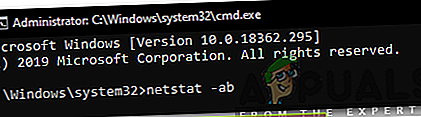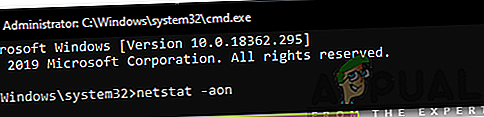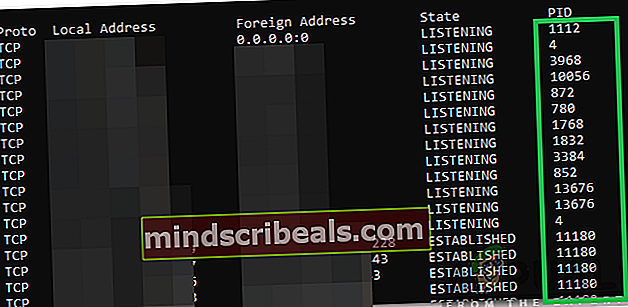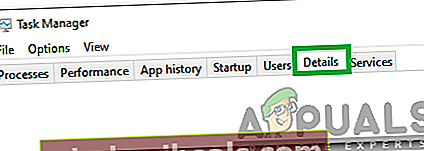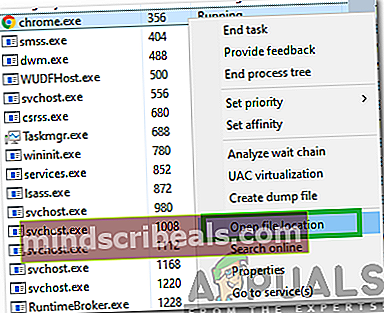Jak zkontrolovat otevřené porty v systému Windows 10?
Windows 10 je nejnovější a největší z dlouhé řady operačních systémů nabízených společností Microsoft. Je neustále aktualizován a v těchto aktualizacích je nabízeno mnoho oprav chyb. Porty používají všechny aplikace ke komunikaci s internetem. Tyto porty musí být otevřeny aplikací, automaticky nebo v některých případech ručně, uživatelem.

Ve většině případů se však porty otevírají automaticky a uživatel není informován o portech, které se otevírají při instalaci aplikace. V tomto článku proto probereme metodu kontroly, jaké porty byly ve vašem počítači otevřeny. Postupujte pečlivě a přesně podle pokynů, abyste předešli konfliktu.
Jak zkontrolovat otevřené porty v systému Windows 10?
Všechny aplikace nainstalované v počítači, které komunikují s internetem, musí za tímto účelem přistupovat k portu v počítači. Windows zaznamenává aplikace naslouchající na portu a tento záznam může uživatel kdykoli zkontrolovat. Existuje však mnoho metod ke kontrole tohoto záznamu. V tomto článku jsme uvedli dva z nejjednodušších, které nebudou vyžadovat instalaci žádné aplikace třetí strany.
Metoda 1: Použití příkazu AB
Abychom mohli identifikovat aplikaci, která naslouchá určitému portu v našem počítači, použijeme v příkazovém řádku příkaz „AB“. Zobrazí se seznam spustitelného souboru, který učinil požadavek na naslouchání na portu. Pro to:
- Lis "Okna” + “R”Pro otevření výzvy Spustit.
- Vepište "cmd“A stiskněte„Posun” + “Ctrl” + “Enter„Poskytnout oprávnění správce.

- Zadejte následující příkaz a stiskněte „Enter“K provedení.
netstat -ab
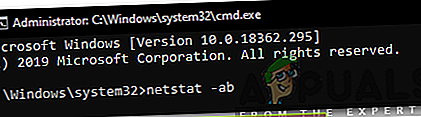
- Počkejte, až se zobrazí seznam, pod spustitelnými informacemi se zobrazí název spustitelného souboru.

Metoda 2: Použití příkazu AON
Existuje další příkaz, který lze použít k identifikaci procesu, který naslouchá na konkrétním portu. Tento příkaz místo názvu spustitelného souboru zobrazí číslo PID. Chcete-li použít tento příkaz:
- Lis "Okna” + “R“A otevřete výzvu Spustit.
- Vepište "Cmd“A stiskněte„Posun” + “Ctrl” + “Enter„Poskytnout oprávnění správce.

- Zadejte následující příkaz a stiskněte „Enter“K provedení.
netstat -aon
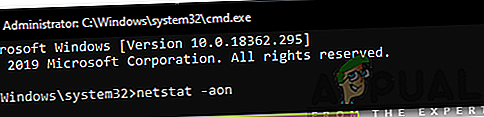
- Seznam se zobrazí s a PID číslo na konci.
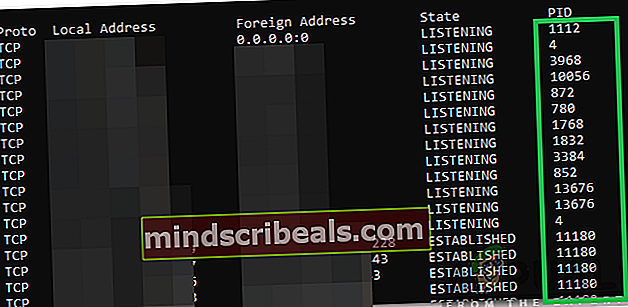
- Poznamenejte si PID číslo, stiskněte „Okna” + “X" a vyberte „ÚkolManažer“.

- Klikněte na "Detaily„Pro zobrazení všech spuštěných spustitelných souborů.
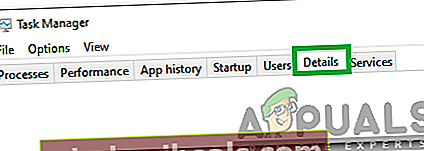
- Odpovídají poznamenal PID číslo s číslem v seznamu, klikněte pravým tlačítkem myši na spustitelném souboru, který odpovídá číslu, a vyberte „OtevřenoSouborUmístění“.
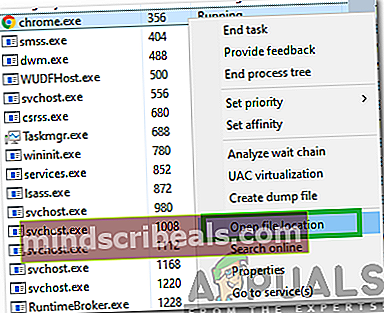
- Tím se otevře umístění aplikace, která poslouchá port.